win11键盘设置默认输入法的步骤教程
- 分类:Win11 教程 回答于: 2021年08月13日 12:24:05
一般情况下右下角的输入法默认为英文的,有时在输入文字的时候还要切换下中文,感觉这样不是很方便就想默认设置为中文,该怎么设置win11默认输入法呢?下面来看看具体的步骤教程吧。
更多win11教程,尽在小白系统官网。
1、打开开始菜单,点击【设置】,打开win11设置界面。

2、进入【时间和语言】界面,点击【输入】选项。

3、进入【输入】界面,点击【高级键盘设置】。

4、进入【高级键盘设置】界面,点击顶部的下拉选框,即可选择默认输入法。

5、设置完成如下图所示。
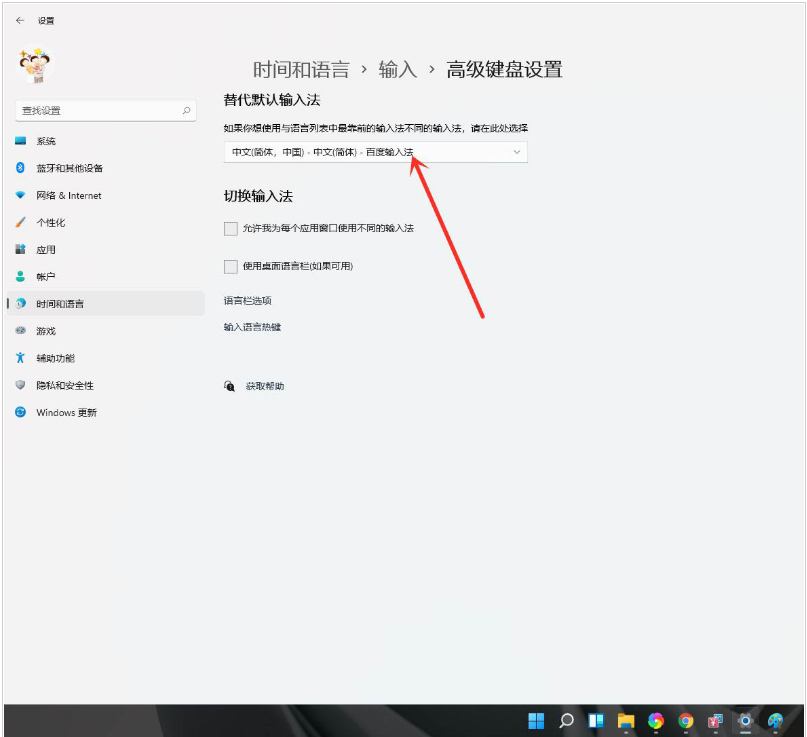
以上就是win11键盘设置默认输入法的步骤教程啦,希望能帮助到大家。
 有用
26
有用
26


 小白系统
小白系统


 1000
1000 1000
1000 1000
1000 1000
1000 1000
1000 1000
1000 1000
1000 1000
1000 1000
1000 0
0猜您喜欢
- Win11自动息屏设置:智能屏幕休眠功能全..2023/12/14
- win10升级win11会清除数据吗2021/12/10
- 如何打开Win11画图工具2024/01/24
- 败家之眼怎么升级win11系统2022/10/15
- win11系统麦克权限如何开启2021/10/22
- win11网络连接用不了怎么办2022/10/17
相关推荐
- 升级win11系统的配置要求是什么..2022/07/08
- 更新win11后连不上wifi怎么办..2022/08/07
- 教你Win11如何换输入法:新手快速上手指..2024/09/25
- Win11怎么更改Windows账户名字?详细步..2024/08/05
- Win11升级后,我的电脑变慢了!..2024/01/15
- win11亮度在哪里调的图文教程..2021/09/11














 关注微信公众号
关注微信公众号



